Windows 8系统硬盘安装详细指南
作者:佚名 来源:未知 时间:2024-11-05
Windows 8硬盘安装教程
在安装Windows 8系统时,硬盘安装是一种常见且便捷的方式。通过硬盘安装,你无需借助光盘或USB启动盘,可以直接在现有系统中启动安装程序。本文将详细介绍如何通过硬盘安装Windows 8系统,并涵盖前期准备、安装过程以及后期设置等多个维度,确保整个安装过程顺利且高效。

一、前期准备
在进行Windows 8硬盘安装前,需要完成一些必要的准备工作,以确保安装过程顺利进行。

1. 备份数据

在安装任何新系统之前,备份重要数据是至关重要的。因为安装过程中,可能会格式化目标分区,导致数据丢失。你可以使用外部硬盘、云存储或其他备份工具,将所有重要文件、文档、照片等进行备份。
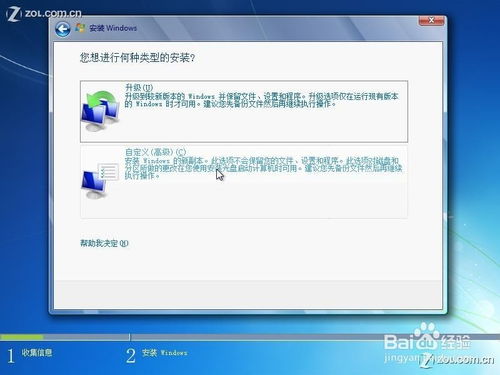
2. 下载必要的文件
需要下载Windows 8的安装镜像文件、NT6 HDD Installer工具以及Windows 8.1 Update文件。
Windows 8安装镜像文件:你可以从微软官方网站或其他可信来源下载合法的Windows 8 ISO镜像文件。
NT6 HDD Installer:这是一个用于在Windows环境下启动Windows安装程序的工具,可以让你从硬盘直接安装Windows。
Windows 8.1 Update文件:虽然Windows 8系统已经包含了基本的功能,但Windows 8.1提供了更多的改进和修复,建议安装Windows 8.1以获得更好的使用体验。
3. 检查硬件兼容性
确保你的电脑硬件配置符合Windows 8系统的最低要求。Windows 8的最低系统要求包括:
处理器:1GHz或更快的处理器或SoC
内存:1GB(32位)或2GB(64位)
存储空间:16GB(32位)或20GB(64位)
显卡:带有WDDM 1.0或更高版本的DirectX 9图形设备
二、安装过程
1. 解压安装文件
将下载好的Windows 8 ISO镜像文件和NT6 HDD Installer文件解压到非系统盘的硬盘中。确保解压到磁盘根目录而不是文件夹内,以免在安装过程中出现路径问题。
2. 运行NT6 HDD Installer
右键单击NT6 HDD Installer文件,选择“以管理员身份运行”。在弹出的窗口中,根据你的现有系统(如XP选择1,Win7选择2),选择合适的选项。安装完成后,重启电脑。
3. 启动安装程序
在重启过程中,会出现Windows启动管理器的界面。通过键盘方向键选择“nt6 hdd installer mode 2 [启动EMS]”选项,按回车键确认进入。此时,开始加载Windows安装文件。
4. 进行Windows安装
在加载完成后的界面中,点击“下一步”并选择“现在安装”。
勾选“我接受许可条款”,点击“下一步”。
选择“自定义:仅安装Windows(高级)”选项,避免选择“升级”安装,以免安装过程过于缓慢。
在选择安装位置的界面中,选择之前准备好的磁盘分区,并点击“格式化”按钮。确保选择的是正确的分区,以避免数据丢失。
完成上述步骤后,点击“下一步”,Windows 8系统将开始自动安装。整个安装过程可能需要一段时间,期间会多次重启电脑。
三、后期设置
1. 完成初始设置
安装完成后,系统将进入初始设置界面。你需要完成一些基本设置,包括选择语言、时区、网络连接等。
2. 更新系统
安装完成后,建议立即进行系统更新。Windows Update会检测并安装最新的驱动程序和安全更新,以确保系统的稳定性和安全性。
3. 安装常用软件
根据你的需求,安装常用的软件和工具。可以从官方网站下载最新版本的应用程序,确保系统的兼容性和安全性。
4. 优化系统设置
为了获得更好的使用体验,可以对系统进行一些优化设置。例如:
调整电源设置:根据个人需求,选择“平衡”、“高性能”或“节能”模式。
设置快速启动:在“控制面板”中的“电源选项”中,启用快速启动功能,以加快开机速度。
调整显示设置:设置合适的屏幕分辨率和刷新率,以获得最佳的显示效果。
禁用不必要的启动项:在任务管理器中,禁用不必要的启动项,以减少系统启动时间和资源占用。
5. 备份和恢复
虽然已经在安装前进行了数据备份,但为了确保数据的安全性,建议定期备份重要数据。可以使用Windows内置的备份和恢复工具,或使用第三方备份软件。
四、常见问题及解决方法
1. 安装过程中出现错误
如果在安装过程中出现错误提示,可能是由于文件损坏、硬件不兼容或安装介质
- 上一篇: S10.9赛季LOL德玛西亚之力最强符文搭配指南
- 下一篇: 电脑快速转换图片格式的方法































